Användare av Windows-operativsystemet fortsätter att fråga vad de behöver göra när de kan inte skriva lösenord i Windows 10.
Några av de kända orsakerna inkluderar installationsproblem eller maskinvarurelaterade fel, som antingen kan lösas med en snabb hård återställning eller felsökning av hårdvaran och enheterna du kanske använder.
Ibland kan det hända att du utför en hård återställning eller använder felsökaren inte ger önskat resultat, men vi har sammanställt en uppsättning lösningar som du kan försöka se om det hjälper.
KORRIGERA: Det går inte att skriva lösenord i Windows 10
- Preliminär felsökning
- Använd Enkel åtkomst för att få tangentbordet på skärmen
- Inaktivera växlingsknappar och klibbiga tangenter
- Skapa ett nytt användarkonto
- Starta i felsäkert läge
- Utför automatisk reparation
- Installera om Windows 10
1. Preliminära felsökningssteg
Ett av sätten, som nämnts, för att snabbt hjälpa till när du inte kan skriva lösenord i Windows 10 är att utföra en hård återställning genom att hålla ner strömbrytaren i cirka trettio sekunder för att stänga av datorn.
Du kan också kontrollera felsökaren för maskinvara och enheter och se vad den listar som potentiella orsaker till problemet. En annan lösning du kan prova riktigt snabbt är att byta ut tangentbordet, eller använda ett annat, eller alternativt starta upp och koppla sedan ur tangentbordet från porten och anslut det igen.
Om dessa allmänna felsökningsfixar inte löser problemet kan du prova de andra specifika lösningarna nedan.
- RELATERAD: Wi-Fi ber inte om lösenord: 6 snabba lösningar för att lösa detta problem
2. Använd Enkel åtkomst för att få tangentbordet på skärmen
- Klicka på inloggningsskärmen Enkel åtkomst ikon.
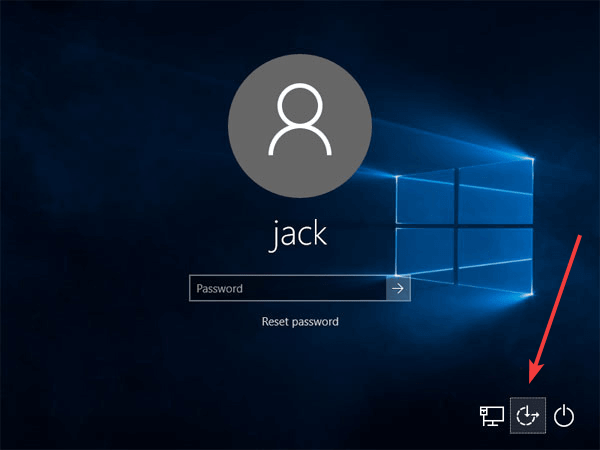
- Klick På skärm tangentbord
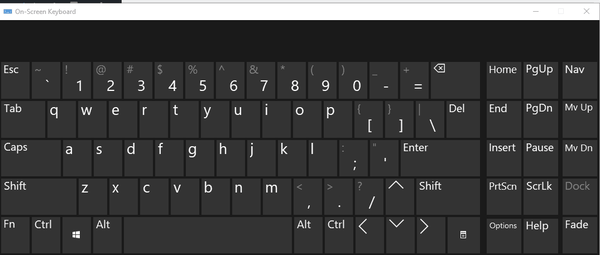
- Ange lösenordet med skärmtangentbordet för att logga in.
- Om du kan logga in kan du prova att avinstallera tangentbordsdrivrutinen genom att följa stegen nedan och kontrollera om det hjälper.
- Klicka på skärmtangentbordet Windows-ikon och X.
- Välj Enhetshanteraren
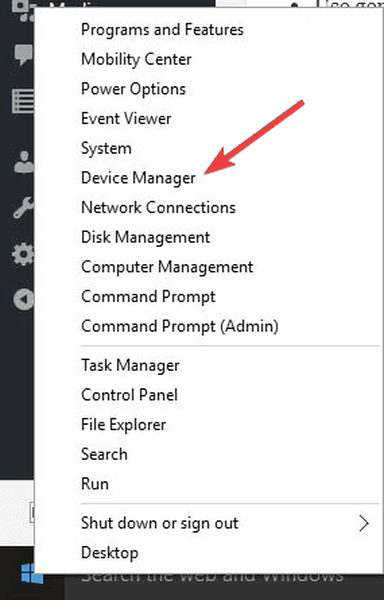
- Expandera i Enhetshanteraren tangentbord och avinstallera drivrutinen.
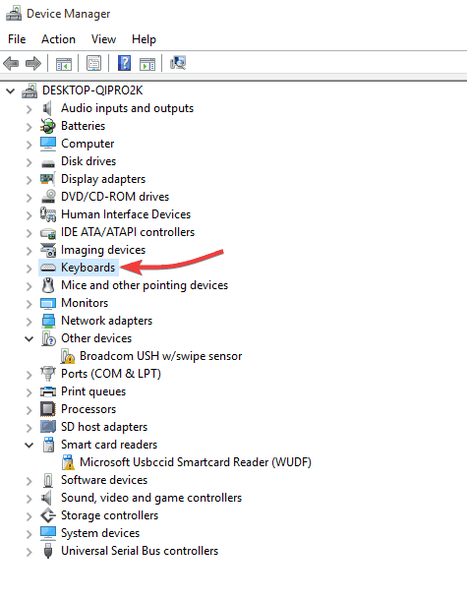
- Starta om datorn
Obs! Om du använder ett USB-tangentbord kan du försöka ansluta det till en annan USB-port och se om det hjälper.
3. Avaktivera växlingsknappar och klibbiga tangenter
Ibland kan Sticky Keys hindra dig från att skriva ditt lösenord, så du kan behöva inaktivera funktionen. Att göra detta:
- Klick Start
- Välja inställningar
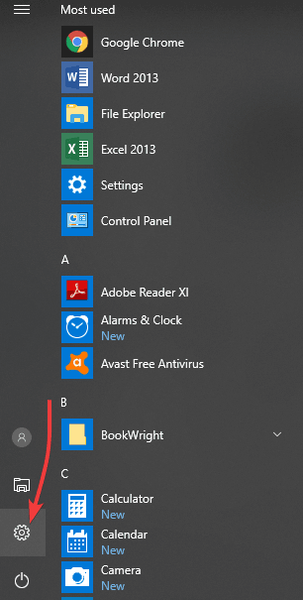
- Välj Enkel åtkomst
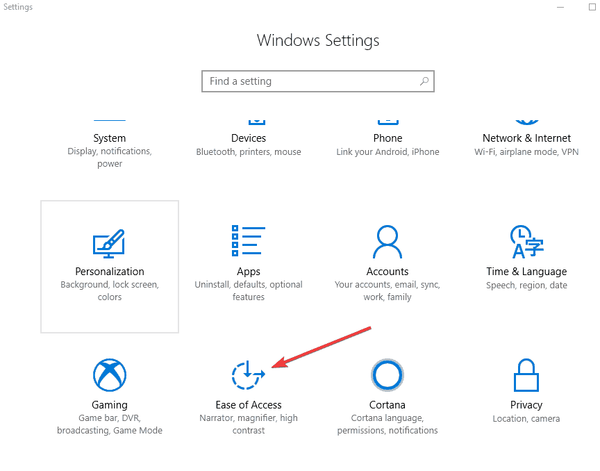
- Klick Tangentbord
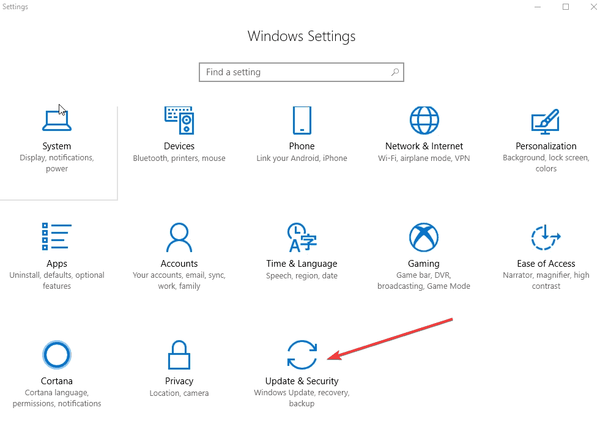
- Hitta Växla nycklar
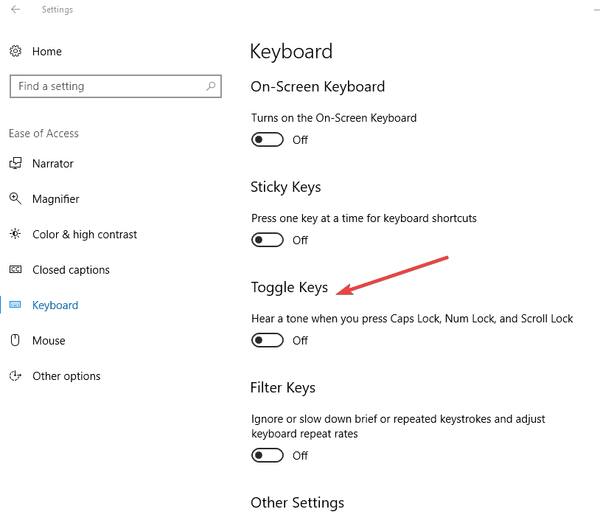
- Skjut den låt för att stänga av den
- Hitta Kladdiga nycklar
- Skjut den låt för att stänga av den
RELATERAT: Fixa: BitLocker-skärmproblem med lösenordsprompten på Windows 10
4. Skapa ett nytt användarkonto
Du kan skapa en ny användarprofil och sedan ändra inställningar till administratörsbehörighet och kontrollera om problemet kvarstår. Att göra detta:
- Klick Start
- Välj inställningar
- Välj Konton
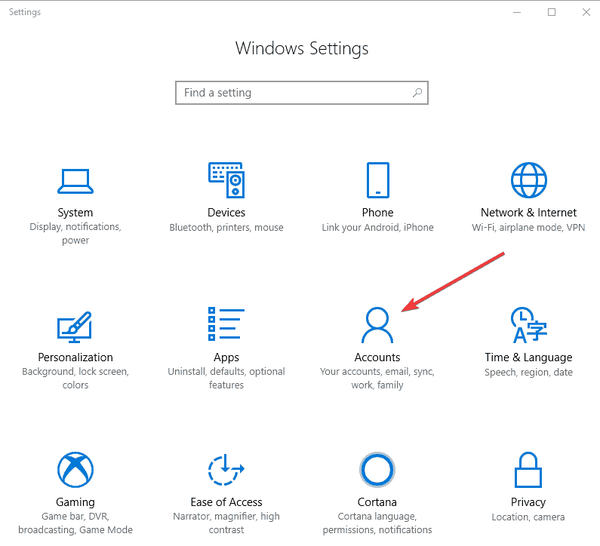
- Klicka på under Andra personer Familj och andra människor
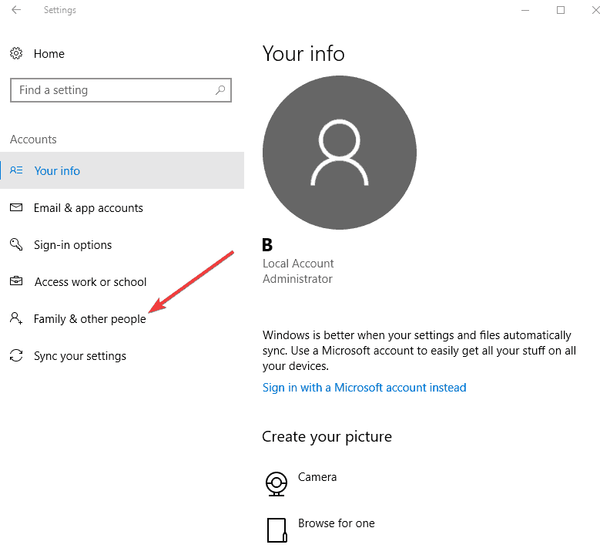
- Fyll i formuläret med användarnamn och lösenord. Ditt nya användarkonto skapas.
- Klicka på Ändra kontotyp
- Klicka på nedrullningspilen och välj Administratör för att ställa in kontot på administratörsnivå
- Starta om din dator
- Logga in på det nya kontot du just skapade
Om tangentbordet fungerar kan det betyda att din andra användarprofil är skadad.
Du kan prova följande i händelse av en skadad användarprofil:
- Använd det för att nedgradera ditt vanliga konto på ditt nya konto
- Klick Tillämpa eller Ok
- Höj tillbaka ditt gamla konto till standardadministratörsnivån
- Skölj och upprepa några gånger eftersom det hjälper till att ta bort korruption
- Lämna ditt konto på som administratör
5. Starta i felsäkert läge
Säkert läge startar din dator med begränsade filer och drivrutiner men Windows körs fortfarande. Om du fortfarande inte kan skriva lösenord i Windows 10, kontrollera om det inträffar när din dator är i felsäkert läge.
Följ dessa steg för att starta din dator i felsäkert läge:
- Klicka på Start knapp
- Välj inställningar - rutan Inställningar öppnas
- Klick Uppdatering och säkerhet
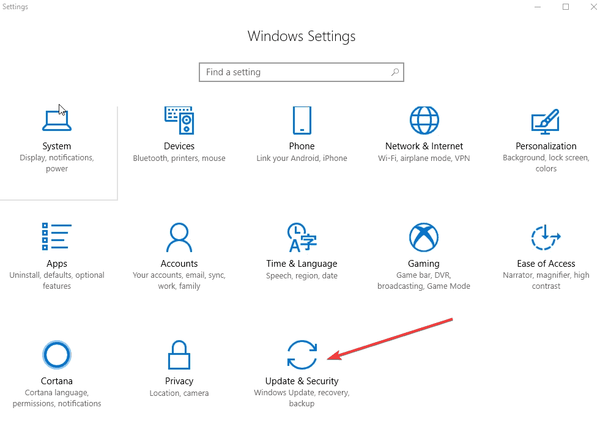
- Välj Återhämtning från den vänstra rutan

- Gå till Avancerad start
- Klick Starta om nu
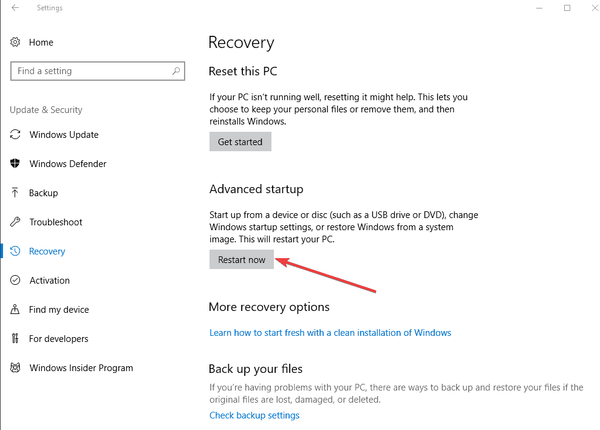
- Välj Felsök från välj en alternativskärm, Klicka sedan Avancerade alternativ
- Gå till Startinställningar och klicka Omstart
- När din dator har startats om kommer en lista med alternativ att visas.
- Välja 4 eller F4 för att starta din dator i felsäkert läge
Om problemet inte finns där i felsäkert läge, bidrar inte dina standardinställningar och grundläggande drivrutiner till problemet. Om det kvarstår i felsäkert läge har dina drivrutiner ett problem så att du kan uppdatera chipsetdrivrutinerna och se om det försvinner.
- RELATERAT: Fix: Skype låter mig inte skriva användarnamn eller lösenord
6. Utför automatisk reparation
Windows-återställningsverktyget kan åtgärda vissa systemproblem genom att skanna din dator efter problemet och sedan försöka åtgärda det så att din dator kan starta och köra korrekt. Att göra det:
- Sätt i en USB eller DVD
- Starta om din dator
- Tryck på F12 på din dator för att öppna Windows Setup
- Välj den enhet du satte in din USB eller DVD i
- Klicka på Nästa
- Välja Reparera din dator
- En blå skärm kommer med alternativ
- Välja Felsök
- Välj Avancerade alternativ
- Välja Börja/Automatisk reparation från Avancerat startalternativ
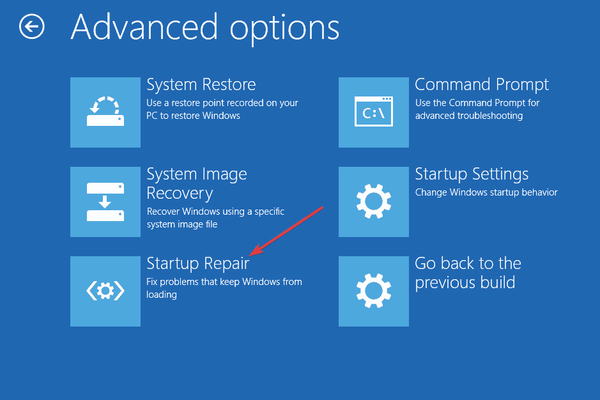
När reparationen är klar kan du försöka skriva lösenordet igen för att se om problemet kvarstår.
7. Installera om Windows 10
- Ladda ner verktyg för skapande av media från Microsofts webbplats och kör sedan det.
- Välj Skapa installationsmedia för en annan dator.
- Välj språk, utgåva och arkitektur (64-bitars eller 32-bitars).
- Följ stegen för att skapa installationsmedia och välj sedan Avsluta.
- Anslut installationsmediet du skapade till din icke-funktionella dator och slå sedan på den.
- Ange ditt språk och andra inställningar och välj sedan Nästa. Om du inte ser installationsskärmen kanske din dator inte är inställd på att starta från en enhet. Kontrollera din datortillverkares webbplats för information om hur du ändrar datorns startordning och försök sedan igen.
- Klick Installera nu.
- På Ange produktnyckeln för att aktivera Windowssida, ange en produktnyckel om du har en. Om du har uppgraderat till Windows 10 gratis eller köpt och aktiverat Windows 10 från Microsoft Store, välj Hoppa och Windows aktiveras automatiskt senare.
- På Licensvillkor sida, välj jag accepterar licensavtalet (om du godkänner dem), välj sedan Nästa.
- På Vilken typ av installation vill du ha? sida, välj Beställnings.
- På Var vill du installera Windows? sidan, välj en partition, välj ett formateringsalternativ (om det behövs) och följ sedan instruktionerna.
- När du är klar med formateringen väljer du Nästa.
Följ resten av installationsinstruktionerna för att slutföra installationen av Windows 10.
Hjälpte någon av dessa lösningar? Låt oss veta i kommentarfältet nedan.
RELATERADE BERÄTTELSER FÖR ATT KONTROLLERA:
- Fix: "Kan inte logga in. Windows Live ID eller lösenord du angav är inte giltigt" fel i Windows 10
- Fix: 'Klicka här för att ange ditt senaste lösenord' i Windows
- 5 bästa lösenordssynkroniseringsprogramvara att prova 2018
- Bästa programvaran för återställning av Windows 7-lösenord som sparar dagen
- windows 10 fixa
 Friendoffriends
Friendoffriends



